Olá, cliente JACAD, tudo bem? Apresentamos o recurso de retenção financeira, desenvolvida para facilitar o registro e acompanhamento dos alunos. Boa Leitura!!
ÍNDICE
1. INTRODUÇÃO
O recurso de Retenção Financeira do sistema JACAD foi desenvolvido para auxiliar as instituições de ensino no controle de bloqueios e restrições financeiras aplicadas aos alunos. Essa funcionalidade é essencial para garantir o cumprimento das políticas internas, permitindo que situações de inadimplência, pendências contratuais ou outras ocorrências financeiras sejam devidamente registradas e acompanhadas.
Por meio da tela de Cadastro de Retenção Financeira, é possível identificar o aluno, sua turma e o tipo de retenção aplicada, além de definir a data limite de validade, o status da retenção e incluir mensagens personalizadas que podem ser utilizadas como observações internas ou comunicadas diretamente ao aluno.
2. RETENÇÃO FINANCEIRA
Acesse o menu Financeiro e percorra até Cadastros Financeiros e clique em Retenção Financeira.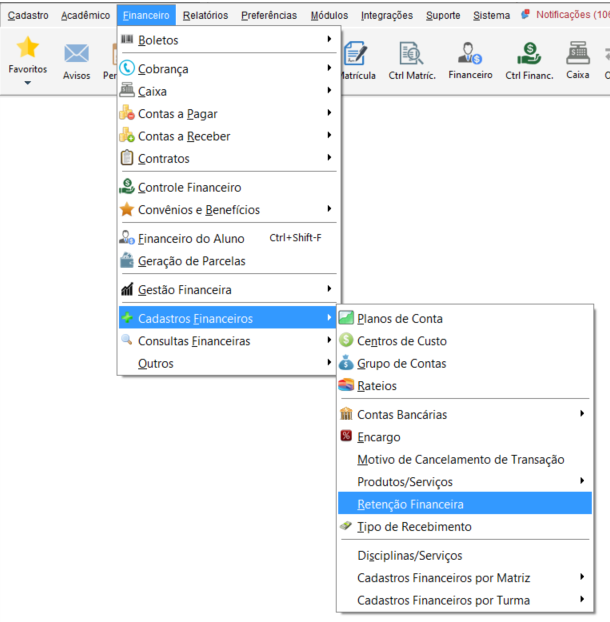
Figura 1
A tela de Cadastro de Retenção Financeira, tem como objetivo registrar bloqueios ou restrições financeiras aplicadas a alunos dentro do sistema, geralmente em situações de inadimplência, pendências contratuais ou outras ocorrências financeiras.
Descrição dos componentes da tela:
Campos principais:
Código: campo identificador do registro de retenção.
Aluno: exibe o código e o nome do aluno ao qual a retenção está sendo aplicada (exemplo: 1306 – ALUNO TESTE).
Turma: indica a turma associada ao aluno (exemplo: 1417 – 1º ADM).
Seção: Mensagem
Espaço destinado para registrar observações, justificativas ou instruções referentes à retenção (exemplo: Compareça a instituição para realizar o acordo financeiro).
Essa mensagem pode ser utilizada como informação interna ou exibida ao aluno, dependendo da configuração do sistema.
Para bloqueio na rematrícula acesse o menu Preferências, navegue até Configurações, clique em Acadêmicas e em Acadêmico. Na tela de Configurações Acadêmicas clique na aba Matrícula e marque a opção Validar se o aluno possui retenção no ato da Matrícula.

Figura 2
Outros campos:
Data Limite: define até quando a retenção permanecerá válida (exemplo: 15/11/2025).
Status: indica se a retenção está Ativa ou Inativa.
Tipo de Retenção: identifica a natureza da restrição — neste caso, Financeiro, impedindo o acesso a determinados serviços ou funcionalidades até a regularização da situação.
Botões de ação:
Inserir: permite cadastrar uma nova retenção financeira.
Salvar: grava as informações inseridas.
Cancelar: descarta as alterações realizadas.
Voltar: retorna à tela anterior.

Figura 3
3. LIBERAÇÃO DE RETENÇÃO
Para realizar a liberação de retenção, acesse o menu Acadêmico, navegue até Outros, clique em Retenção e em Liberar Retenção.

Figura 4
Na tela de Consulta para Liberação de Retenções, dispomos de filtros para auxiliar na consulta.
Para realizar a liberação selecione o aluno desejado e clique no botão Liberar Retenção.

Figura 5
Assim, o aluno será liberado da retenção.

Figura 6
Ainda é possivel cadastrar novas retenções pelo botão de Cadastrar Retenção.
4. CONCLUSÃO
Chegamos ao final deste guia sobre o cadastro de retenção financeira. Esperamos que este material tenha sido útil para auxiliá-lo na configuração dessa funcionalidade. Em caso de dúvidas ou necessidade de suporte, fique à vontade para consultar nossa base de conhecimento ou entrar em contato com nossa equipe de suporte técnico.
Agradecemos por confiar no JACAD e desejamos muito sucesso na gestão da sua instituição.
Até breve! ❤
Este artigo foi útil?
Que bom!
Obrigado pelo seu feedback
Desculpe! Não conseguimos ajudar você
Obrigado pelo seu feedback
Feedback enviado
Agradecemos seu esforço e tentaremos corrigir o artigo